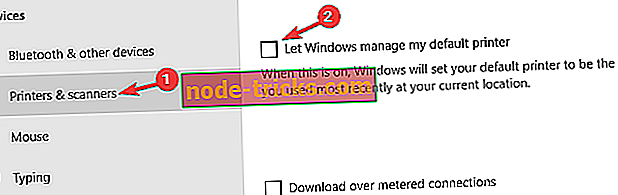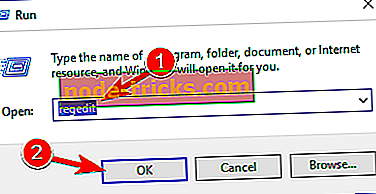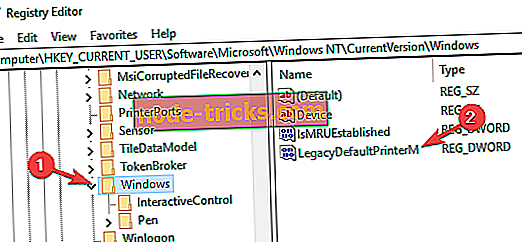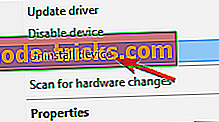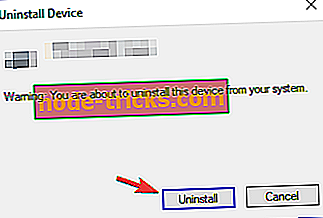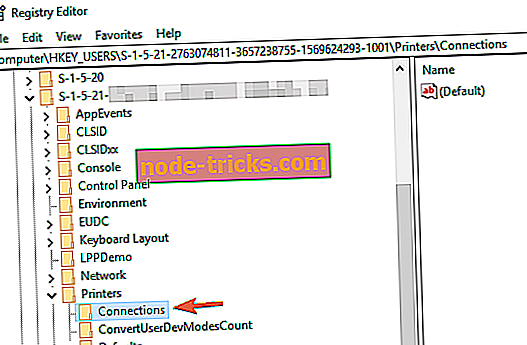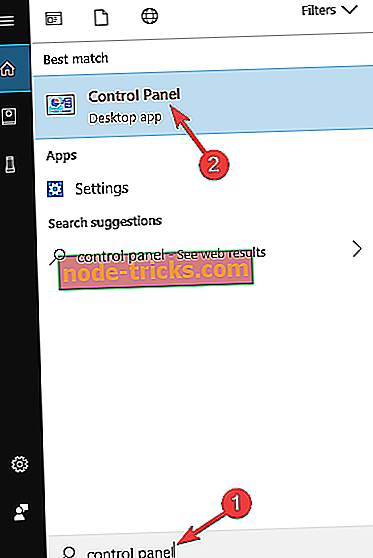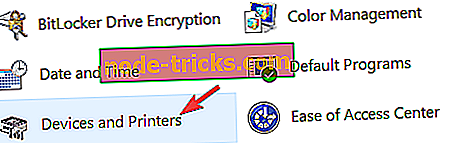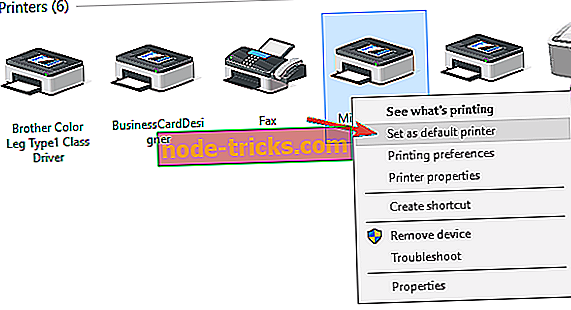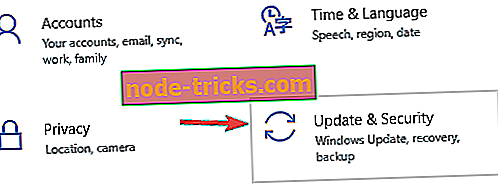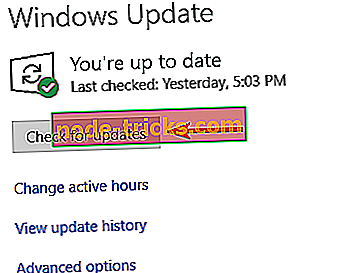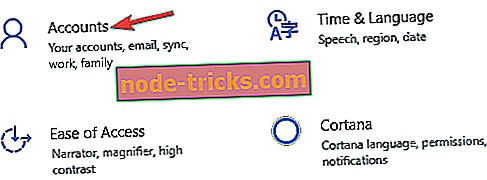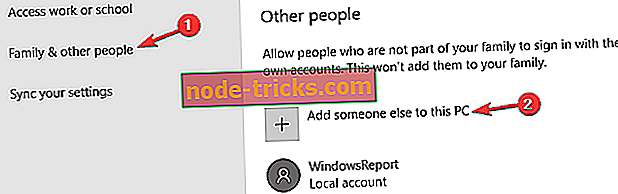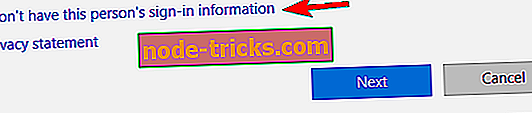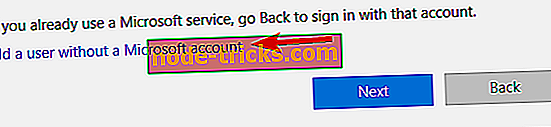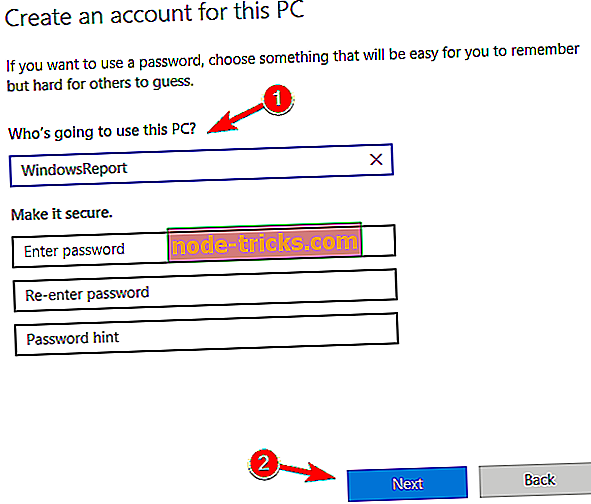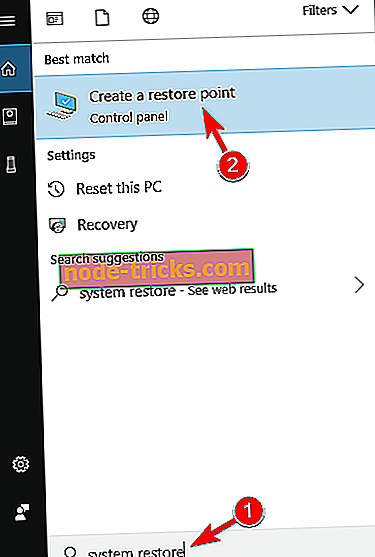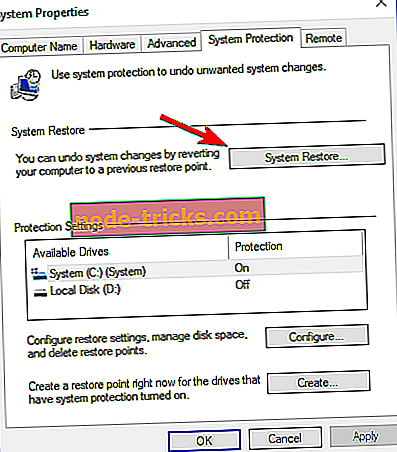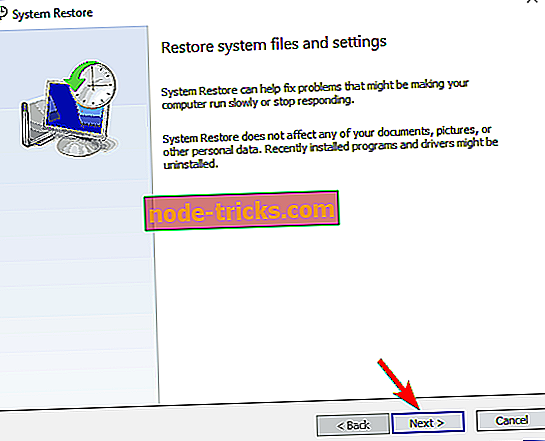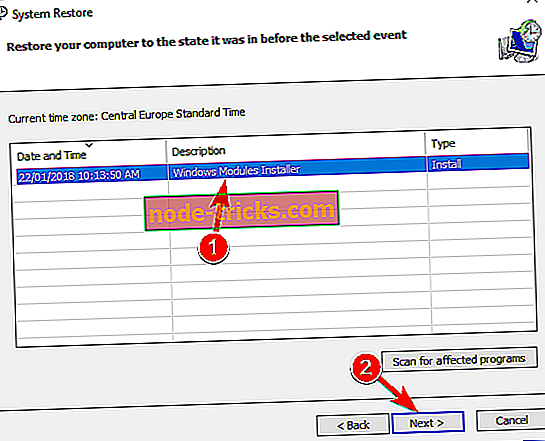Full Fix: Принтерът по подразбиране продължава да се променя в Windows 10, 8.1, 7
Когато използвате повече от един принтер, това е изключително досадно, когато принтерът по подразбиране постоянно се променя. Преди да натиснете бутона за печат, винаги трябва да проверявате кой е настоящият принтер, така че да не използвате грешен принтер.
Ето как потребителите на Windows 10 описват този проблем:
Моят принтер по подразбиране продължава да се променя на последния ми използван принтер, а не на този, който съм задал като моя по подразбиране.
Има ли някой някакви идеи за това как да сортирате този проблем?
Ако искате да предотвратите промяната на принтера по подразбиране, можете да използвате един от изброените по-долу заобиколни решения.
Принтерът по подразбиране се променя на Windows 10, как да го поправите?
Ако принтерът по подразбиране се променя на вашия компютър, това може да е незначителен, но досаден проблем. Като говорим за проблеми с принтера, ето някои проблеми, които потребителите съобщават:
- Принтерът по подразбиране продължава да променя Windows 7, 8.1, 10 - Този проблем може да се появи във всяка версия на Windows, но дори и да не използвате Windows 10, трябва да можете да използвате повечето от нашите решения.
- Принтерът по подразбиране на Windows 7 продължава да се променя на Adobe PDF - Ако този проблем се случи на вашия компютър, просто трябва да зададете принтера по подразбиране и проблемът да бъде разрешен.
- Принтерът по подразбиране продължава да се променя произволно, след рестартиране, излизане от системата - според потребителите техният принтер по подразбиране продължава да превключва след рестартиране. Това може да бъде причинено от вашите драйвери, така че не забравяйте да ги актуализирате.
- Принтерът по подразбиране продължава да превключва, връща се назад - Понякога този проблем може да възникне поради определени системни грешки. Въпреки това трябва да можете да го поправите, като инсталирате последните актуализации.
Решение 1 - Изключете опцията Оставете Windows да управлява принтера ви по подразбиране
По подразбиране Windows 10 автоматично управлява принтера по подразбиране. Ако принтерът по подразбиране продължава да се променя, може да попречите на Windows да управлява принтера по подразбиране. За да направите това, изпълнете следните стъпки:
- Отидете в Настройки > кликнете върху иконата Устройства .

- Кликнете върху Принтери и скенери от лявата страна> изключете Нека Windows управлява принтера по подразбиране.
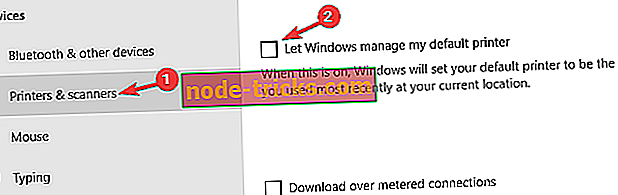
Много Windows 10 критикува Microsoft за добавянето на такава функция. Те предположиха, че падащото меню би било много по-полезно, тъй като лесно би им било позволено да изберат принтера по техен избор.
Решение 2 - Променете настройките на принтера от редактора на системния регистър
Ако принтерът по подразбиране постоянно се променя, проблемът може да е свързан с вашия регистър. Можете обаче да решите проблема, като направите няколко промени в редактора на системния регистър. За да направите това, изпълнете следните стъпки:
- Натиснете клавиша Windows + R > въведете regedit
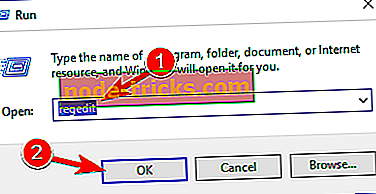
- Отидете на HKEY_CURRENT_USER СОФТУЕРА Microsoft Windows NT CurrentVersion Windows .
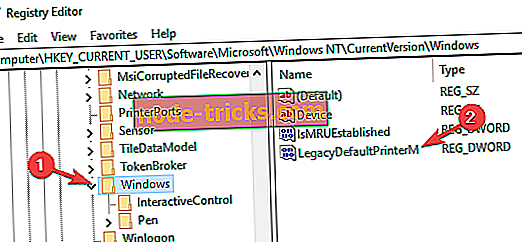
- Изберете LegacyDefaultPrinterMode > задайте стойността на 1 .
Решение 3 - Деинсталирайте софтуера на принтера за всички принтери
Ако двете горепосочени решения не работят, деинсталирайте драйверите на принтерите и отново инсталирайте най-новите версии на драйверите. За да деинсталирате драйвера за принтер, трябва да направите следното:
- Натиснете клавиш Windows + X, за да отворите менюто Win + X. Сега изберете Device Manager от списъка с резултати.
- Намерете драйвера на принтера, щракнете с десния бутон върху него и изберете Деинсталиране на устройството от менюто. Ако не можете да намерите вашия принтер, уверете се, че разкривате скрити устройства.
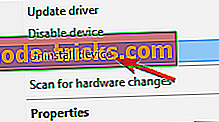
- Когато се появи диалоговият прозорец за потвърждение, поставете отметка на Изтрий софтуер на драйвер за това устройство и след това щракнете върху Деинсталиране .
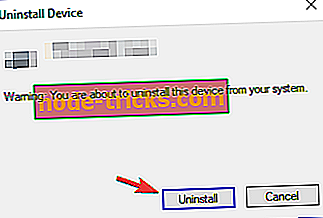
След това рестартирайте компютъра си и драйверът по подразбиране ще бъде инсталиран отново. Ако драйверът по подразбиране не работи, следващата ви стъпка е да инсталирате най-новия драйвер за принтер.
За да направите това, трябва само да посетите уебсайта на производителя на принтера и да намерите най-новите драйвери за вашия модел. След като изтеглите и инсталирате най-новия драйвер, проверете дали проблемът е разрешен.
Ако имате проблеми с намирането на подходящия драйвер, винаги можете да използвате инструменти на трети страни, като TweakBit Driver Updater, за да изтеглите автоматично липсващите драйвери.
Решение 4 - Премахване на стари принтерни връзки от системния регистър
Ако сте използвали няколко принтера с компютъра си, възможно е някои стари записи да са все още в системния регистър. Ако принтерът по подразбиране се променя, старите записи в регистъра може да са проблем. Въпреки това, можете да отстраните проблема само като отстраните проблематичните записи от системния регистър.
За да разрешите проблема, трябва само да направите следното:
- Стартирайте редактора на системния регистър .
- Отидете на HKEY_USERS USERS_SID_HERE Ключът Printers Connections в левия прозорец. Не забравяйте да изберете собствения си потребителски SID. Обикновено вашият SID е най-дългият, така че не забравяйте да го изберете.
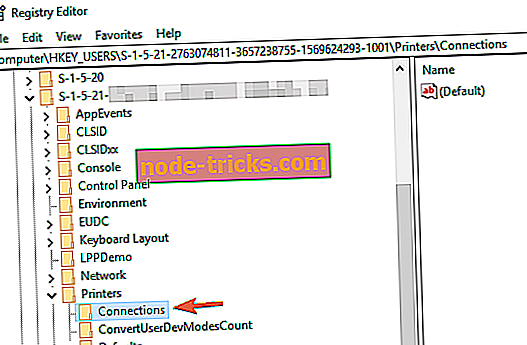
- Трябва да видите някои стари връзки на принтера. Изтрийте всички.
- Сега отидете на HKEY_USERS USERS_SID_HERE Ключът за принтери и изтрийте старите настройки на принтера от там.
След като ги премахнете, проверете дали проблемът с принтера по подразбиране е разрешен.
Решение 5 - Проверете USB и захранващия кабел
В някои редки случаи проблемите с принтера по подразбиране могат да възникнат поради проблеми с кабелите. Ако принтерът по подразбиране се променя на вашия компютър, уверете се, че проверявате дали кабелите ви работят правилно. Понякога вашият захранващ или USB кабел може да се счупи и това може да доведе до този и много други проблеми.
Внимателно проверете кабелите и се уверете, че принтерът ви е постоянно свързан с компютъра. Ако загубите връзка дори за миг, Windows автоматично ще промени принтера по подразбиране. В случай, че кабелите ви са повредени, сменете ги и проверете дали това решава проблема ви.
Решение 6 - Ръчно задайте принтера по подразбиране
Според потребителите, ако принтерът по подразбиране продължава да се променя, може да успеете да отстраните проблема, като ръчно зададете принтера по подразбиране. За да направите това, трябва само да изпълните следните стъпки:
- Натиснете клавиша Windows + S и въведете контролния панел . Изберете Контролен панел от списъка с резултати.
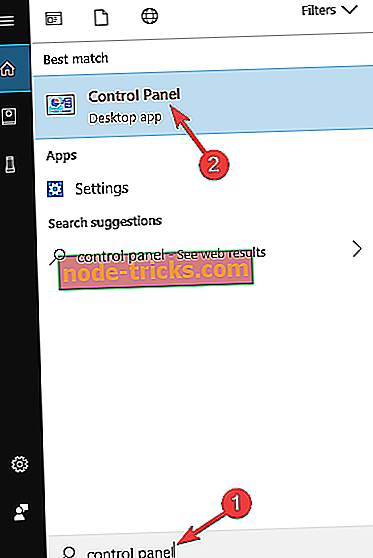
- Отидете до Устройства и принтери .
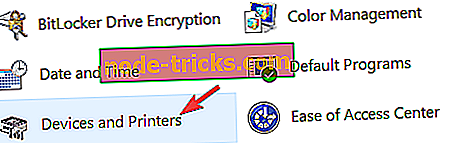
- Изберете принтера, който искате да използвате по подразбиране, щракнете с десния бутон върху него и изберете Задай като принтер по подразбиране от менюто.
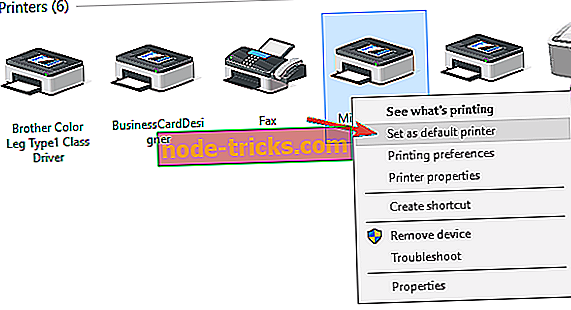
Решение 7 - Инсталирайте най-новите актуализации
Ако принтерът по подразбиране се променя на вашия компютър, проблемът може да е причинен от някои грешки на вашата система. Най-добрият начин да разрешите този проблем е да инсталирате най-новите актуализации на Windows. Microsoft постоянно отстранява бъгове и пуска нови актуализации, така че ако имате проблеми с принтера, съветваме ви да актуализирате системата си.
По подразбиране Windows 10 обикновено инсталира липсващите актуализации автоматично, но понякога може да пропуснете актуализация или две. Можете обаче да проверите за актуализации ръчно, като направите следното:
- Натиснете клавиша Windows + I, за да отворите приложението Настройки .
- Сега отидете в секцията Update & Security .
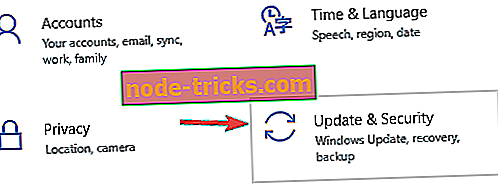
- Кликнете върху бутона Проверка за актуализации .
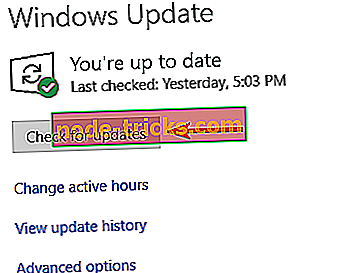
Ако има налични актуализации, Windows ще ги изтегли автоматично във фонов режим. След като актуализациите се изтеглят, просто рестартирайте компютъра, за да ги инсталирате.
След като системата ви е актуална, проверете дали проблемът с принтера по подразбиране все още е там.
Решение 8 - Създайте нов потребителски акаунт
Ако имате проблеми с принтера, може да успеете да решите проблема, като създадете нов потребителски акаунт. За да направите това, трябва само да изпълните следните стъпки:
- Отворете приложението Настройки и отидете в раздела „ Акаунти “.
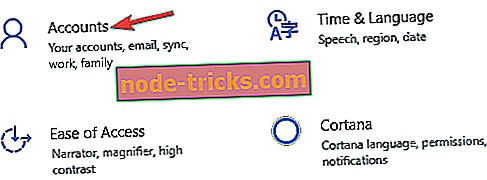
- Сега отидете в раздела Семейство и други хора и изберете Добавяне на друг към този компютър .
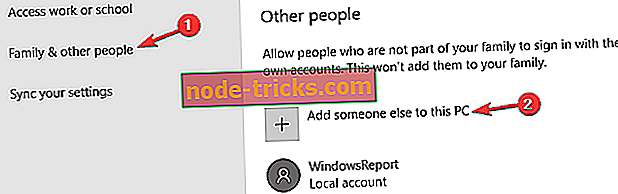
- Изберете Не разполагам с информация за влизане на този човек .
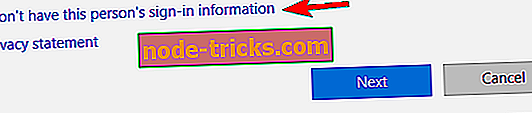
- Сега изберете Добавяне на потребител без акаунт на Microsoft .
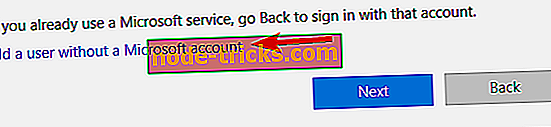
- Въведете желаното потребителско име и натиснете Напред .
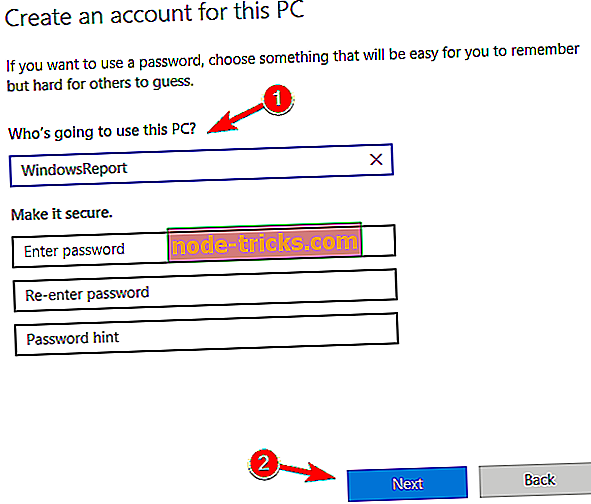
След като създадете нов потребителски акаунт, преминете към него и проверете дали проблемът все още е там. Ако проблемът не се появи в новия профил, трябва да преместите личните си файлове в него и да започнете да го използвате вместо стария си профил.
Решение 9 - Извършване на възстановяване на системата
Ако принтерът по подразбиране продължава да се променя на вашия компютър, проблемът може да е причинен от скорошна актуализация или промяна на вашата система. Въпреки това можете да решите проблема, като извършите възстановяване на системата. За да направите това, изпълнете следните стъпки:
- Натиснете клавиша Windows + S и въведете възстановяване на системата . Изберете опцията Създаване на точка на възстановяване от менюто.
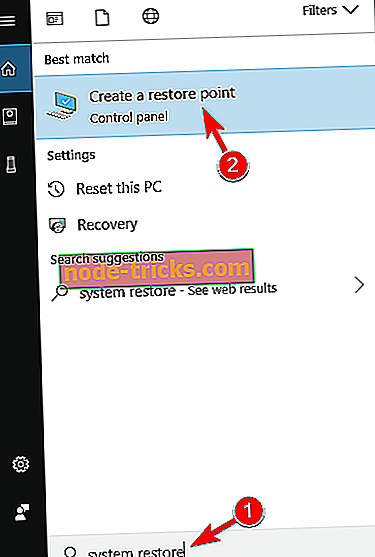
- Сега щракнете върху бутона Възстановяване на системата .
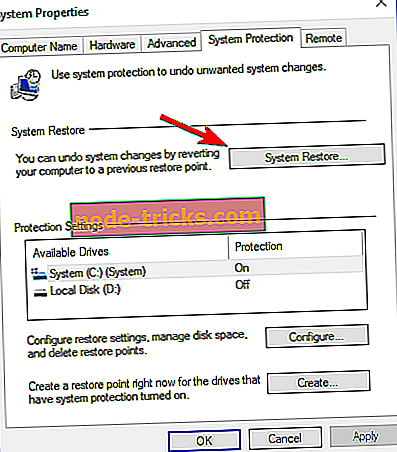
- Когато се отвори прозорецът за възстановяване на системата, щракнете върху Напред .
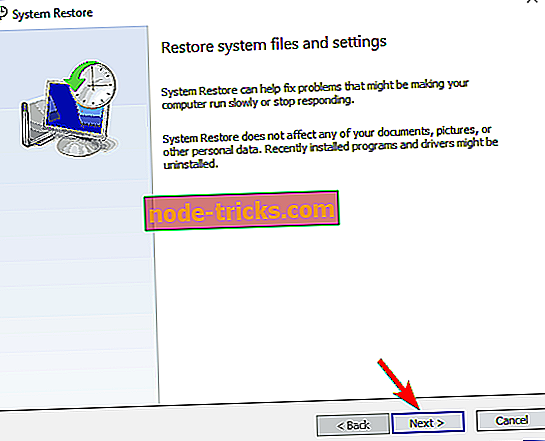
- Отметнете Покажи повече опции за точки за възстановяване, ако има такива, изберете желаната точка за възстановяване и щракнете върху Напред .
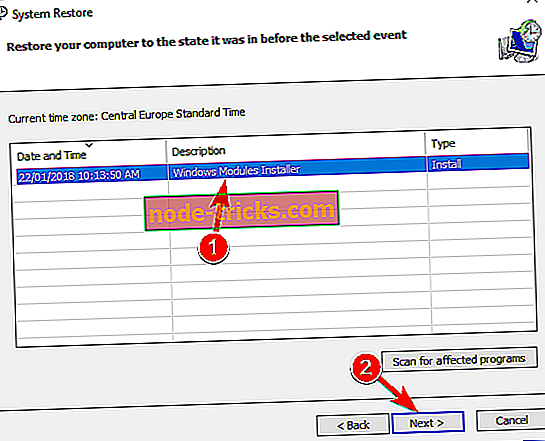
- Следвайте инструкциите на екрана, за да завършите процеса на възстановяване.
След като системата ви бъде възстановена, проверете дали проблемът все още е там.
Ако все още имате проблеми с хардуера или просто искате да ги избегнете за в бъдеще, ви препоръчваме да изтеглите този инструмент, за да коригирате различни проблеми с компютъра, като хардуерен отказ, но също и загуба на файлове и злонамерен софтуер.